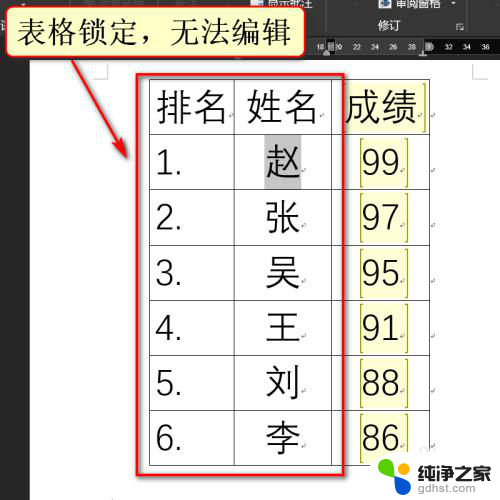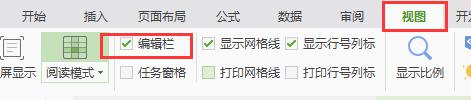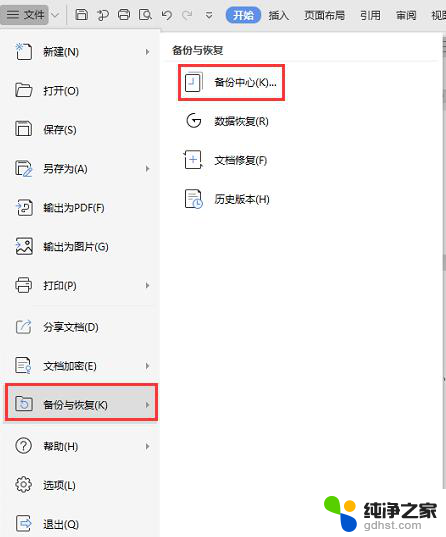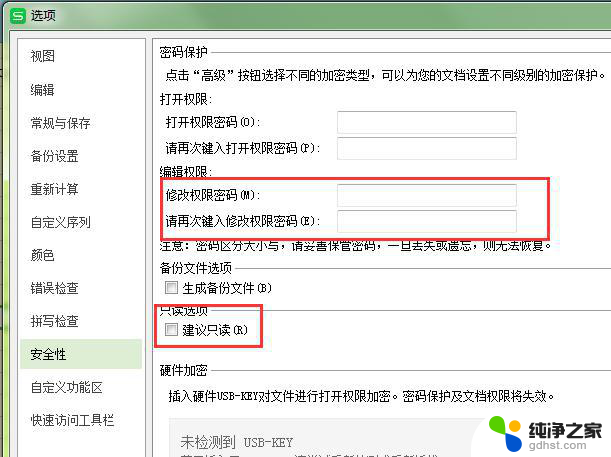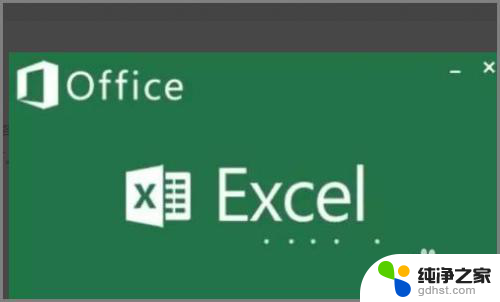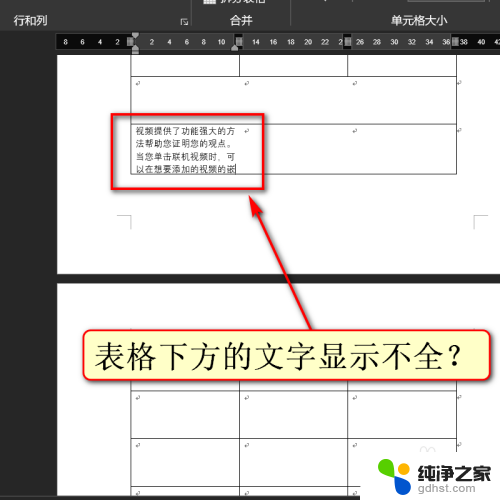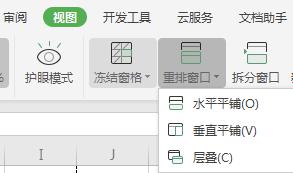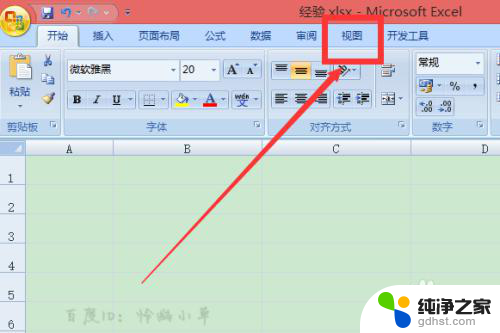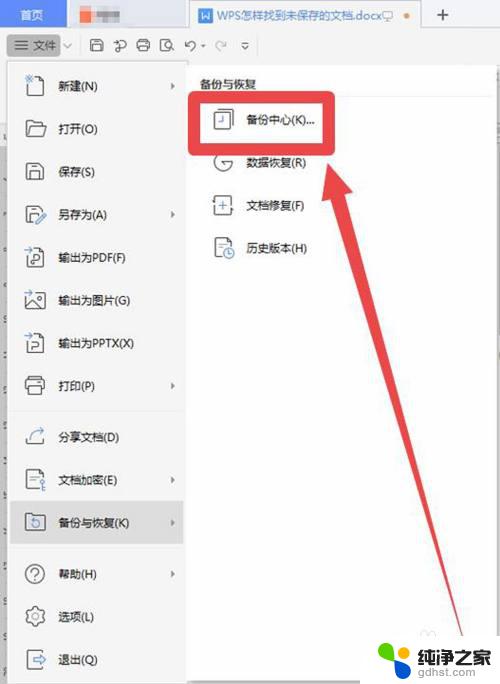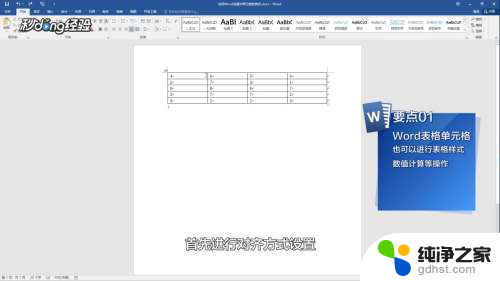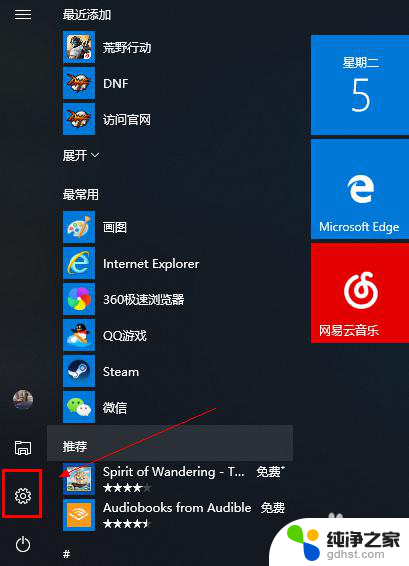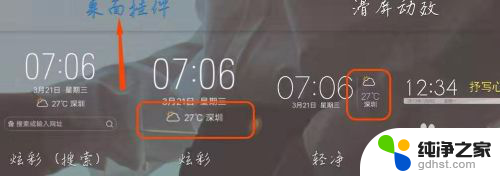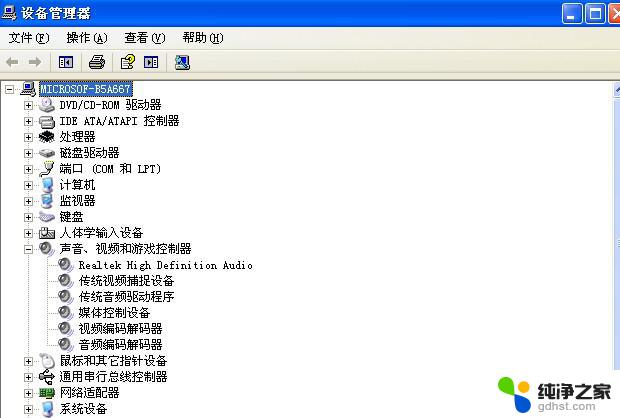表格编辑栏如何全部显示
在日常工作和学习中,Excel已经成为我们不可或缺的助手之一,对于一些Excel初学者或者不常使用Excel的人来说,可能会遇到一个问题:如何将Excel编辑栏显示出来?在使用Excel时,编辑栏对于我们进行数据输入、公式编辑以及格式调整等操作至关重要。了解如何将编辑栏显示出来是非常必要的。接下来我们将探讨几种简单的方法来帮助您实现这一目标。
方法如下:
1.首先,我们打开一个Excel文件,点击左上角的Excel图标。

2.在下拉菜单里,选择右下角的“Excel选项”,并点击进入。
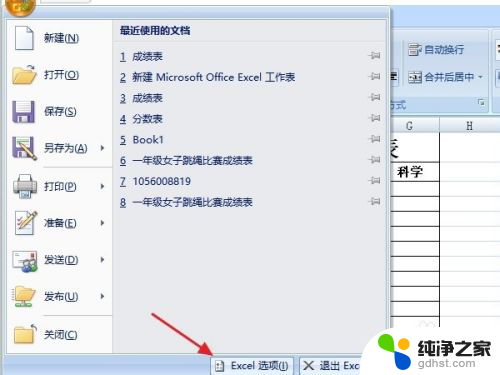
3.在“Excel选项”左边的列表框中,找到“高级”的选项,并点击一下。
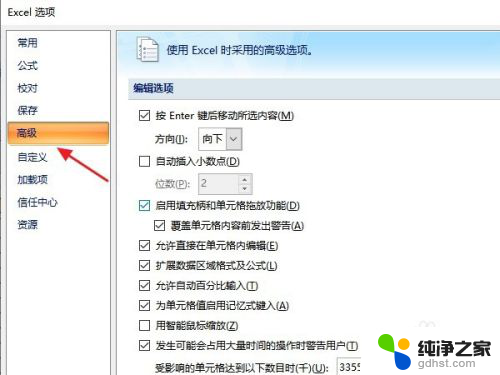
4.拖动右边的滚动条往下拉,找到“显示”的选项。
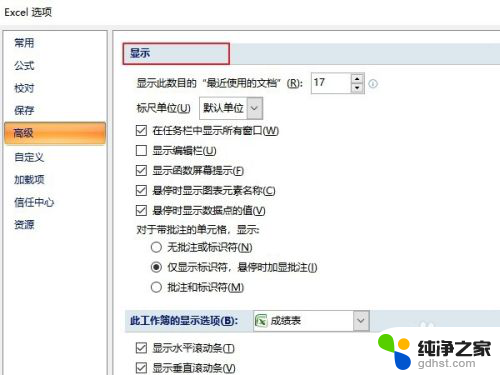
5.勾选“显示编辑栏”的功能,并点击”确定“按钮。
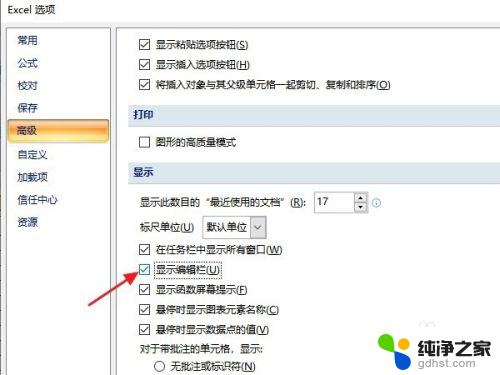
6.在跳转回的Excel表格中,已经显示出了编辑栏。大家输入所需信息就可以了。
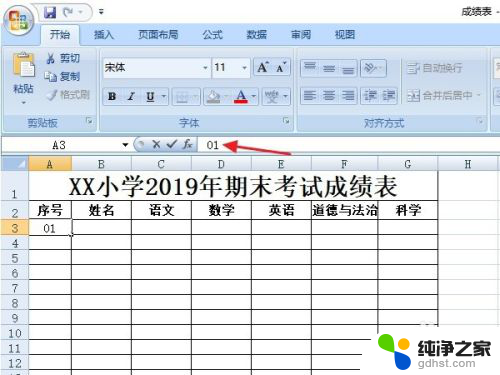
7.总结:
1:打开Excel文件,点击左上角的Excel图标。
2:在下拉菜单里,选择右下角的“Excel选项”。
3:点击“高级”选项。
4:拖动滚动条往下拉,找到“显示”的选项。
5:勾选“显示编辑栏”的功能,并点击”确定“即可。

以上是如何完全显示表格编辑栏的所有内容,如果遇到这种情况,您可以按照以上方法解决,希望这对大家有帮助。